Hogyan változtassuk meg a letöltési mappát microsoft szélén
A Windows 10, kivéve az Internet Explorer böngésző tartalmaz egy új Microsoft él. Elég könnyen használható, és számos előnnyel jár.
Ugyanakkor hiányzik belőle néhány szolgáltatás, amely kötelezővé vált a böngészők. A Microsoft különösen él nem tudja megváltoztatni a mappa letöltés. Minden letöltött fájlok a böngészőn keresztül, meg csak szabványos mappa „Letöltés» Ablakok és bármit róla nem lehet.
De ahogy a részleges megoldás a probléma továbbra is fennáll.
Ha azt szeretnénk, hogy a böngésző szélig feltölteni a fájlokat egy adott mappát, meg kell, hogy ez az alapértelmezett Windows mappa letöltés. Íme:
1. Nyissa meg a szakasz „Ez Computer” és kattintson a jobb gombbal a mappára „Letöltések”.
Ha ez a mappa nem létezik -, hogy adja át az úton: C: \ Users \ mappában adott felhasználót.
2. válassza ki a „Tulajdonságok” a helyi menüben.
3. lépés a lap „Hely”, és nyomja meg a „Move” gombot.
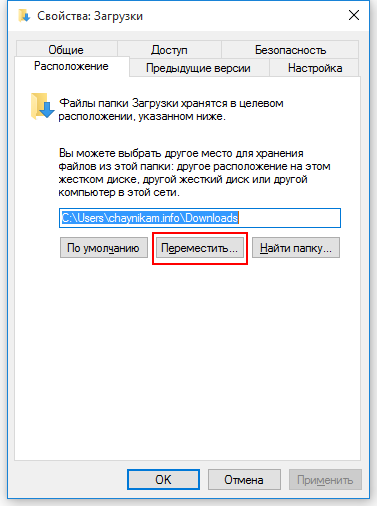
4. A Intézőben válassza ki a mappát, amelyben tárolni szeretné a letöltött fájlokat.
5. Kattintson az "Apply", majd - az "OK" gombot.
Ha a számítógép megkérdezi, - meg kell erősítenie a fájlok az új helyre.
Tartsuk szem előtt, hogy a kiválasztott mappában a fenti módszerrel fogja megmenteni a letöltött fájlokat nem csak egy böngésző Edge, de más böngészők és programok.
Hogyan mozog egy másik böngésző fülre
Hogyan lehet törölni a böngésző előzményeinek
Itt leírjuk, hogyan kell eltávolítani a történelem böngészők Mozilla Firefox, Opera, Chrome, Yandex böngésző, a Safari, a Microsoft Edge és az Internet Explorer.
Állítsa AutoSave Word
AutoSave Word - egy nagyon hasznos funkció. Különösen akkor, ha gyakran dolgozik a szöveget, és a számítógép be van dugva nélkül, közvetlenül egy szünetmentes tápegységet. Személy szerint én azt menteni egy csomó időt.
Alapértelmezésben a Word automatikusan menti a megnyitott dokumentumokat minden 10 percben a mappában "C: \ Users \ Papka_tekuschego_polzovatelya \ AppData \ Roaming \ Microsoft \ Word". Ha a számítógép hirtelen leállt, a következő alkalommal, amikor megnyitja a Word programot, a felhasználók fogják kérni, hogy nyissa meg a mentett másolatát, vagy törölni őket, ha szükség van rájuk, hiányzik.
Meg lehet változtatni a beállításokat a fent említett, ami a számítógép automatikusan ment minden más mappa, valamint növelheti vagy csökkentheti a frekvencia. Nehéz elképzelni egy példát, ahol ez szükséges lehet, de ha azt szeretnénk, hogy automatikusan ment Szó lehet kikapcsolni.
Hol van az a Startup mappában a Windows 8, 10
Tapasztalt Windows-felhasználók hozzászoktak ahhoz, hogy a „Start” menü Computer van egy mappa „Startup”. Fájlokat vagy parancsikonokat hozzá ehhez a mappa automatikusan indul együtt az operációs rendszer.
Ez elég praktikus eszköz valamilyen okból nem szerepel a menüben a „Start» Windows 8 és a Windows 10. Ez azonban még mindig jelen van az összes változat az operációs rendszer. Hogyan kell megnyitni a mappát „Startup” a Windows 8 és a Windows 10 lesz szó ebben a cikkben.
Hogyan kell telepíteni a programot a számítógépen
Majdnem minden program (beleértve a számítógépes játékok) oszlanak tömörített (tömörített) formában. A normál működés, akkor ki kell csomagolni, és tegye a merevlemezen megfelelően. A folyamat a kicsomagolás és az elhelyezés nevű telepítés vagy telepítést.
Ahhoz, hogy megtanulják, hogyan kell telepíteni a programot a számítógépen, és lesz szó a cikkben ismertetjük az alábbiakban.
Hogyan változtassuk meg az alapértelmezett telepítési mappa programok
Egy számítógépen a Windows operációs rendszer alapértelmezés szerint az összes program telepítve ugyanabban a mappában található, a rendszer meghajtón. Jellemzően ez a mappa „Program Files” vagy a „Program Files (x86)” található, a C meghajtón
A szoftver telepítéséhez egy másik partíciót, meg kell idején a telepítés „kézzel” kiválasztani a megfelelő módon.
Ugyanakkor, a beállítások a Windows, az alapértelmezett telepítési mappát, meg lehet változtatni, így a számítógép a szoftver telepítéséhez nem az a „Program Files”, és más helyen.